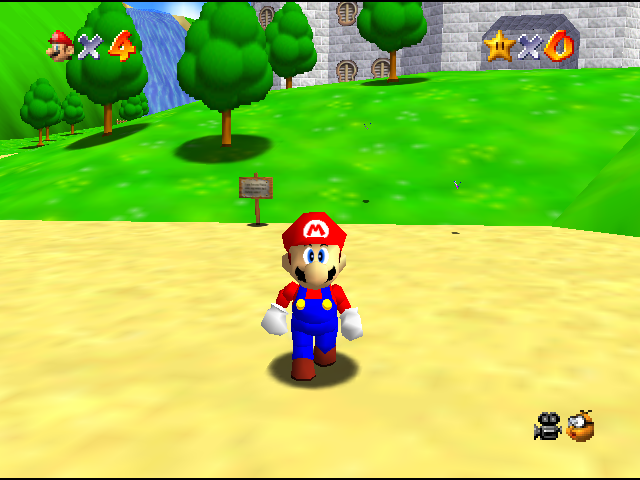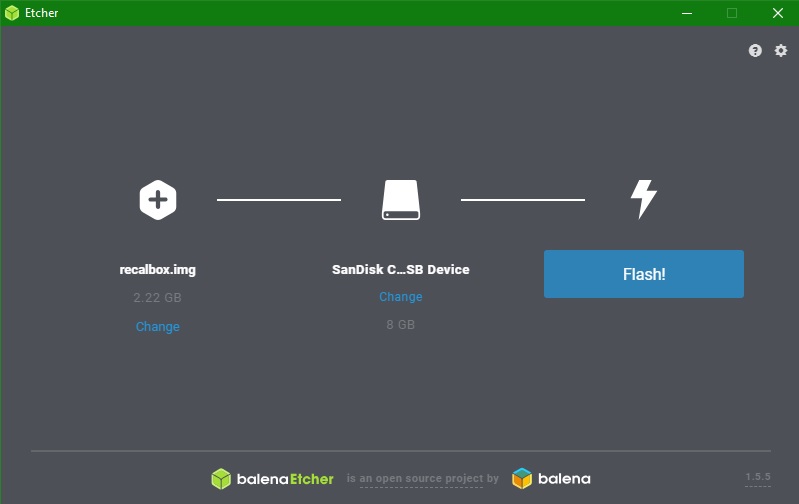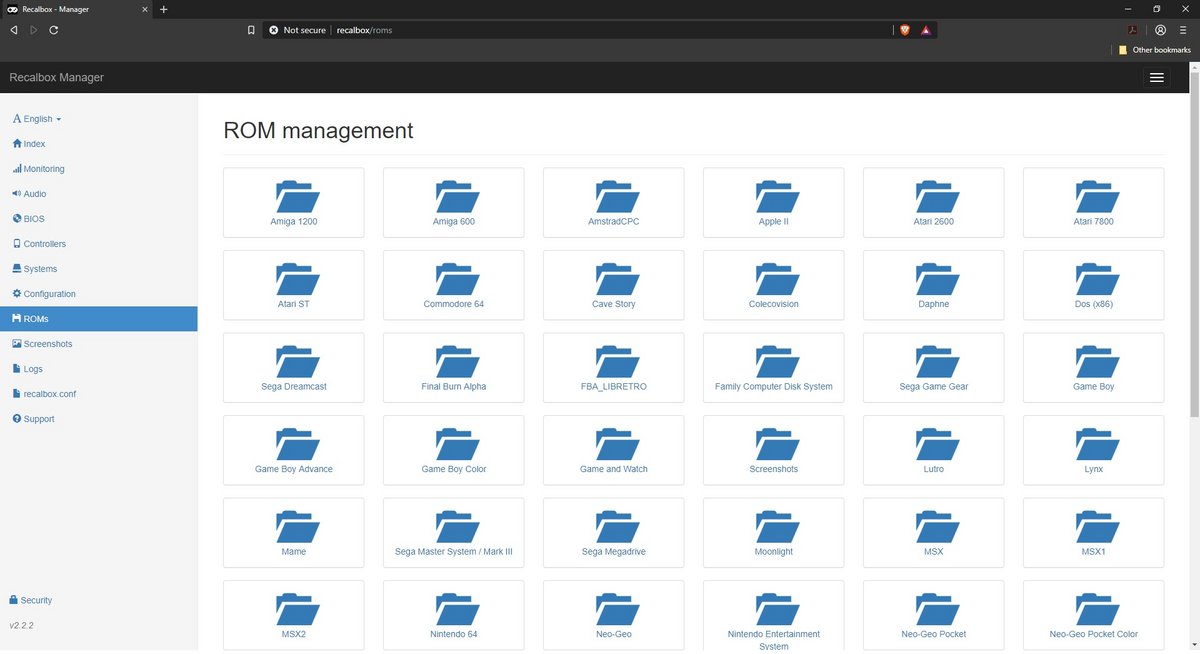C'est avec une certaine impatience que nous attendions de tester ce Kit HutoPi, console DIY presque "prête à l'emploi" basée sur un Raspberry Pi. Une solution qui permet de se mettre au retrogaming facilement ? C'est ce que nous allons voir.
Gentiment mis à disposition par Kubii, le distributeur officiel du nano-ordinateur à la framboise en France, nous avons testé ce boitier tout-en-un destiné aussi bien à ceux qui débutent dans l'univers Raspberry Pi qu'à ceux qui désirent simplement une solution rapide pour revivre leurs plus belles heures d'insouciance devant des consoles comme l'Atari 2600, les NES et Super NES, les Game Boy Colors et Advance, Sega, ou encore entre autres, la Dreamcast ou la PlayStation !
Introduction
Tous les jeux de votre enfance sur une seule console déjà assemblée et - pratiquement - prête à l'emploi ! C'est ce que propose sur le papier cette petite console HutoPi qui ambitionne de faire découvrir ou redécouvrir les petites perles qui ont fait l'âge d'or du jeu vidéo depuis les années 70 - et même des titres qui ne sont jamais sortis sur consoles - sur la majeure partie des systèmes et plateformes.Votre attention s'est peut-être porté sur les mots « pratiquement prête à l'emploi » et nous vous devons quelques explications avant de débuter la partie tutoriel et test de notre article HutoPi. Comme vous le verrez dans le paragraphe qui suit, HutoPi est un kit assez complet qui ne demande aucune compétence en électronique puisque le Raspberry Pi et ses différents éléments sont déjà montés dans le boitier. Toutefois, il vous faudra passer par une courte phase d'installation de l'OS, soit en passant par l'utilitaire NOOBS fourni dans le kit, soit en choisissant directement l'OS de votre choix (Lakka, RecalBox, RetroPie et Batocera) sur le Web puis en l'installant sur la carte microSD.
Ce serait même encore un peut trop facile de s'arrêter là pour profiter avec nostalgie des Pac-Man, Sonic, Super Mario, Tomb Raider, Zelda et autres héros ayant peuplés les trois décennies que nous avons laissées derrière nous, vous ne trouvez pas ?
En effet, après l'installation d'un OS dédié au rétrogaming peu de jeux et de systèmes sont directement accessibles (Copyright oblige), malgré les Shoot'em Up comme Uranus (Game Boy Advance), d'autres titres comme Classic Kong sur Super Nintendo ou encore la démo de DOOM, ce ne sera jamais suffisant pour combler notre envie de retourner en enfance, autant que la vôtre !
Présentation de la console HutoPi
La console HutoPi réunit tous les accessoires nécessaires pour bien débuter dans le fabuleux univers du retrogaming.Présentée dans un packaging assez sympa, comme vous pouvez le constater sur nos photos, le kit HutoPi contient un Raspberry Pi 3 B doté de 1 Go de RAM, d'une connexion Wi-Fi 802.11n ainsi que du Bluetooth 4.1 LE. Le nano-ordinateur est déjà assemblé, ainsi que sa carte d'extension qui permet de déporter les entrées Ethernet et USB sur l'avant du boitier. Ce dernier est justement un boitier de type NES équipé d'un mini ventilateur qui permet d'assurer un refroidissement optimal du Raspberry Pi, ce qui n'est pas un luxe lorsque l'on veut émuler certaines consoles qui ont vite tendance à faire monter la température de la machine. On retrouve par ailleurs deux dissipateurs thermiques, eux aussi déjà installé avec la framboise.
Bien sûr, ce kit ne serait pas complet sans les indispensables éléments qui suivent. On y retrouve donc :
- Deux manettes USB de type SNES
- Une carte microSD SanDisk de 16 Go avec son adaptateur et NOOBS préinstallé
- Un câble HDMI et un câble RJ 45
- Une alimentation USB 5V 2.5 A
S'agissant d'un kit « prêt à l'emploi », vous pourrez vous sentir un peu limité par le matériel fourni, mais rien ne vous empêche d'utiliser d'autres manettes - et même pourquoi pas vos manettes de PS4 en Bluetooth - d'avoir recours à une carte SD bénéficiant de plus d'espace de stockage ou même voir d'un disque dur externe (pour le stockage des ROMs, si vous souhaitez avoir accès à plusieurs centaines ou milliers de jeux et vous constituer une bibliothèque, ce sera indispensable). En outre, le kit HutoPi ne comprend que deux manettes, or nombre de jeux sont bien plus amusants à quatre ou plus, c'est pourquoi nous vous montrerons également comment transformer un smartphone en manette de jeux pour des soirées palpitantes entre amis avec votre console retrogaming.
Bien entendu, nous tenons à vous rappeler que vous pouvez également concevoir une console retrogaming selon vos désirs, en choisissant le boitier et les manettes qui vous convient le mieux, un modèle de Raspberry Pi plus puissant comme le 3 B + (les différences restent tout de même assez minces avec le modèle 3 B), ou même en partant sur d'autres monocartes telles que Odroid ou OrangePi et d'autres solutions retrogaming que celles que nous allons vous présenter.
RecalboxOS, ça vous parle ?

Si vous craquez pour la console HutoPi, celle-ci est livrée avec version de NOOBS préinstallée sur la carte microSD. La marche à suivre est donc extrêmement simple puisqu'il suffit d'insérer la carte SD dans l'emplacement prévu à cet effet, de brancher l'alimentation du boitier puis de se laisser guider par l'interface de NOOBS. La méthode est sensiblement la même que lorsque nous vous avions détaillé l'installation de Raspbian sur notre Raspberry Pi.
Seulement, nous avons été dans l'incapacité de faire démarrer la carte SD fourni dans le kit que nous avons reçu. Un mauvais formatage, une installation incomplète ? Toujours est-il que nous avons simplement dû formater cette carte afin de faire une installation propre de NOOBS en allant chercher la dernière version disponible sur le site officiel de Raspberry Pi.
Après ça, notre HutoPi a bien démarré sur NOOBS, mais l'utilitaire ne propose actuellement à l'installation que Lakka, qui n'est autre que l'OS officiel du projet RetroArch de Libreto. Avec son interface imitant celle de la PlayStation 3, ce projet open source est capable d'émuler de nombreux systèmes et est certainement une très bonne solution rétrogaming.
Seulement, nous étions plutôt réjouis quant à l'idée d'utiliser RecalBox, un projet français se vantant de pouvoir émuler environ 60 systèmes avec plus de 40 000 jeux compatibles. Si vous voulez en savoir plus sur ce système rétrogaming créé par DigitalLumberJack, l'équipe de développeurs de RecalBox s'est récemment confiée en live sur YouTube afin de revenir sur l'historique de ce projet. Une vidéo très instructive d'autant que nous avons appris plus tôt ce mois-ci que la prochaine version de RecalBox est pratiquement prête à sortir des fourneaux.
N'ayant pas accès à l'installation de RecalBox via NOOBS, nous nous sommes passés de cet utilitaire dispensable et avons formaté une nouvelle fois notre carte SD avec SD Card Formater afin de passer aux choses sérieuses. L'occasion pour nous de vous détailler ici même la procédure pour installer facilement RecalBox sur Raspberry Pi et en profiter sans plus attendre.
Il aurait toutefois été assez simple d'ajouter RecalBox à NOOBS, si c'est ce que vous souhaitez faire, téléchargez-en une version ZIP sur sa page GitHub puis décompressez le fichier obtenu. On y trouve ensuite trois dossiers correspondant aux trois générations de Raspberry Pi, il vous suffira de copier le bon dossier dans le répertoire OS de NOOBS sur votre carte SD.
Installation de RecalBox sur la console HutoPi
1. Pour une installation manuelle, nous commencerons par aller chercher l'image de la dernière version de RecalBox, encore une fois, il existe plusieurs images selon votre matériel (Raspberry Pi, Odroid et PC). Téléchargez celle qui correspond à votre modèle.2. Assurez-vous ensuite que votre carteSD soit bien formatée en FAT32. Pour cela, utilisez l'utilitaire SD Card Formatter. Dans l'idéal, utilisez une carte SD de 8 ou 16 Go, vous aurez ensuite recours à un support USB pour stocker vos BIOS et ROMs.
3. Nous aurons ensuite besoin d'un petit utilitaire qui va nous permettre de pousser cette image sur notre carte microSD : il s'agit de Etcher. Il est disponible en version portable et est compatible aussi bien avec Windows, Linux ou macOS. Le logiciel Win32DiskImager remplit également très bien cette fonction, mais est uniquement compatible avec Windows.
4. Etcher est relativement simple d'utilisation. Sélectionnez l'image de Recalbox, puis le support qui recevra l'image (faites bien attention de sélectionner votre carteSD au risque de perdre vos données), puis cliquez sur Flash ! Au bout de quelques instants, Etcher vous informera de la réussite de l'opération. Il ne vous restera plus alors qu'à insérer votre carteSD dans votre Raspberry Pi, puis de démarrer votre console rétro pour découvrir l'interface de EmulationStation ainsi que les joyeuses musiques rétro de RecalBox.
Configuration rapide et pratique de RecalBox
Vous êtes impatient de retrouver les jeux qui vous ont tant émerveillé et ça se comprend ! Mais patience, encore quelques étapes sont nécessaires pour profiter au mieux de votre RecalBox.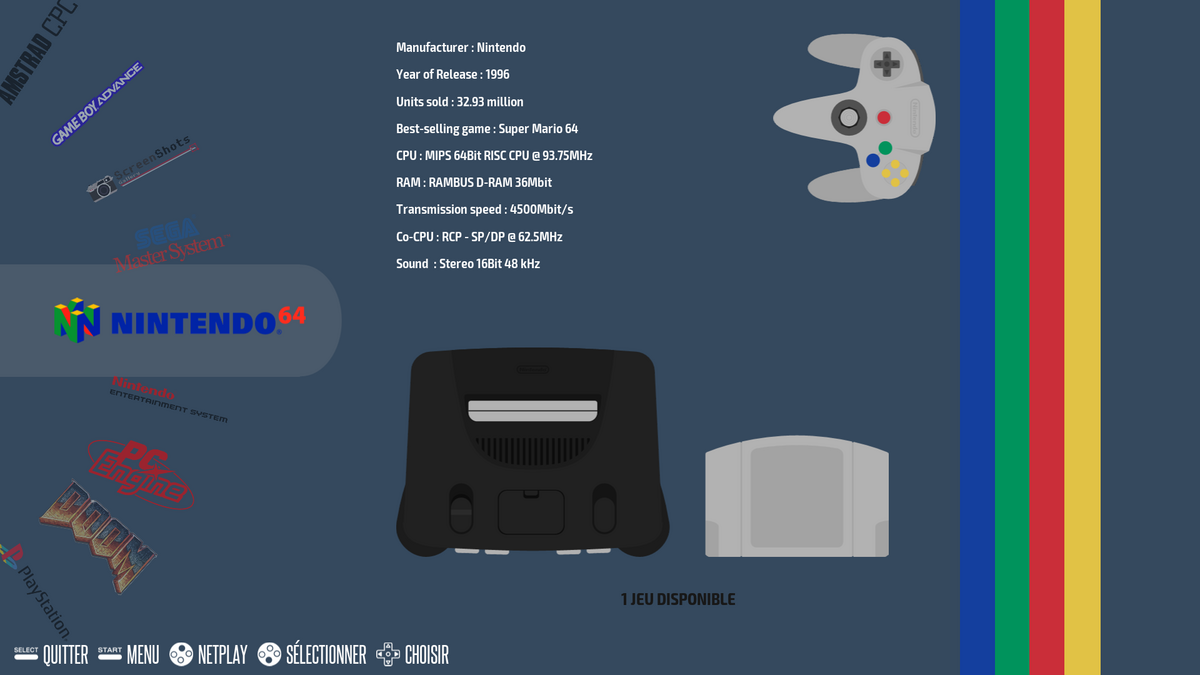
Les options de configuration étant assez larges, nous nous concentrerons ici uniquement sur celles qui nous ont paru indispensables pour bien débuter sur RecalBoxOS.
1. L'overclock du Raspberry Pi
Bien qu'on l'on puisse réaliser tout un tas de projets avec un Raspberry Pi, celui-ci reste tout de même limité en termes de performances, comme nous avons d'ailleurs pu le constater lors de notre test d'installation de Windows 10 on ARM. Heureusement, RecalBox nous permet de tirer le maximum de performance du nano-ordinateur. Pour cela il suffit de se rendre dans le menu " Paramètres avancés " afin de modifier le paramètre d'overclock. Switchez simplement sur le paramètre le plus élevé, soit EXTREM à 1375 MHz pour un Pi modèle 3 B.Au détour des menus, vous vous apercevrez peut-être par la même occasion que RecalboxOS embarque le célèbre media center Kodi !
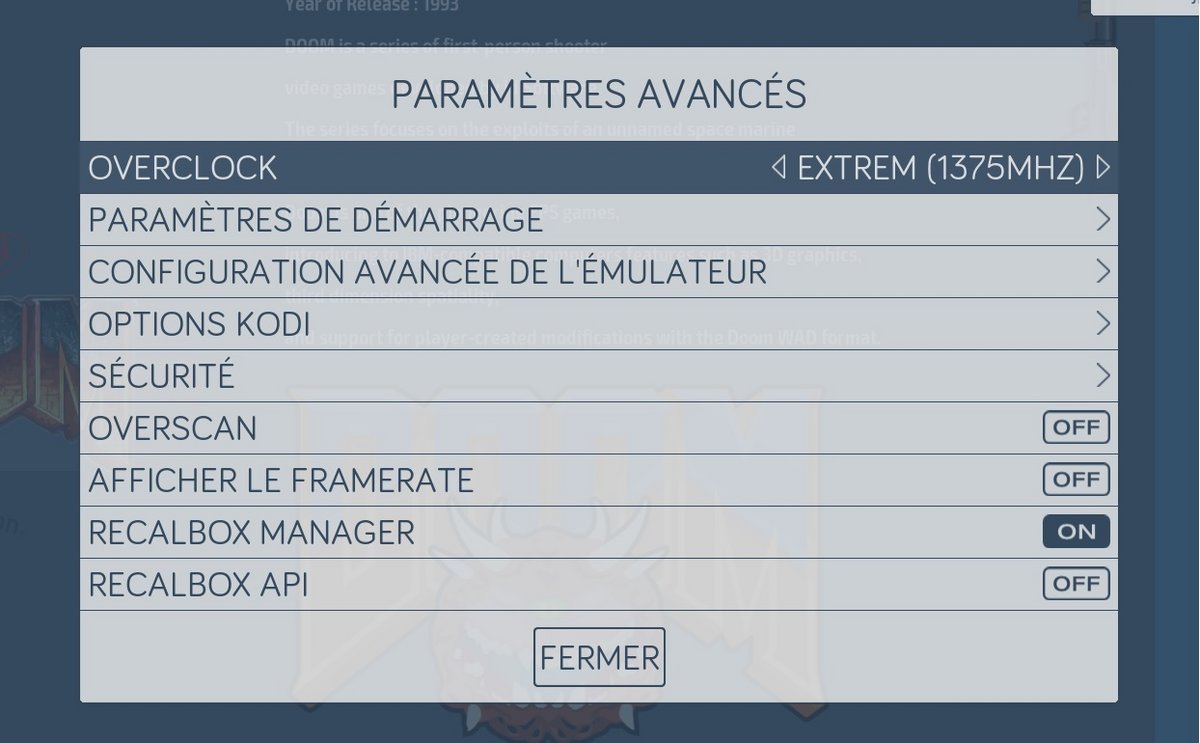
2. Configurer vos manettes
Avec RecalBox, il est possible d'utiliser toutes sortes de manettes, y compris des manettes sans fil et Bluetooth comme celles de PS3, ou de Xbox 360. Si vous souhaitez tenter l'expérience avec un contrôleur PS4, nous vous invitons à visiter le forum officiel de RecalBox.Pour associer une manette PS3, commencez par la connecter sur votre Raspberry Pi à l'aide de son câble USB puis allumez-la. Au bout de quelques secondes, votre manette devrait être reconnue par le système et fonctionner correctement. Débranchez ensuite le câble et c'est tout ! Votre manette devrait désormais fonctionner via la connexion Bluetooth du Raspberry Pi.

Pour utiliser vos manettes de Xbox 360, il sera nécessaire d'avoir recours au dongle spécifique (non Bluetooth) de Microsoft.
Vous pourrez ensuite configurer vos manettes directement via le menu de RecalBox en pressant la touche Start, catégorie " Options manettes ".
3. Transformer un smartphone en manette virtuelle
Vous ne disposez pas de suffisamment de manettes pour votre partie multijoueurs ? Aucun souci, vous pouvez transformer votre smartphone en une manette virtuelle, il suffit simplement que ce dernier soit connecté en Wi-Fi au même réseau que votre RecalBox.La marche à suivre est très simple : récupérez l'adresse IP de votre RecalBox, vous la trouverez dans le menu sous " Options réseau ". Ouvrez ensuite un navigateur web sur votre smartphone puis entrez l'adresse IP obtenue suivie de port:8080. Dans notre cas : http://192.168.1.32:8080.

La manette virtuelle entre directement en fonction. Si vous souhaitez l'attribuer à un joueur spécifique, rendez-vous dans le menu sous " Options manette ".
4. Ajoutez des BIOS et des ROMs à RecalBox
Bien sûr le travail appliqué des développeurs de RecalBox ne serait rien sans la compatibilité avec des dizaines de systèmes et plusieurs dizaines de milliers de jeux ! Cependant, pour des raisons de Copyright, vous devez vous débrouiller pour mettre la main dessus. Rappelons en effet que pour respecter les termes légaux, il est nécessaire de posséder les copies originales de vos jeux et de les numériser vous-mêmes pour en profiter sur RecalBox.Ces derniers temps, avec la mode du retrogaming et la sortie de nombreuses mini-consoles rétro comme la Nintendo Classic Mini ou encore la PlayStation Classic, les fabricants ont tendance à faire la chasse aux émulateurs. Il existe toutefois des listes de roms 100 % légales, certaines sont d'ailleurs accessibles via Steam, vous en trouverez quelques-unes en suivant ce lien.
Bref, une fois que vous aurez vos ROMs de jeux rétro ainsi que les BIOS nécessaires pour émuler certains jeux, il suffira d'accéder au partage réseau de RecalBox soit via Samba (activable via le menu de RecalBox), soit en tapant directement l'adresse IP de votre console via l'explorateur de fichier de Windows ou via la commande " Exécuter ".
Il est également possible d'ajouter des roms et des BIOS, ainsi que de paramétrer de nombreuses options, directement depuis l'interface web de Recalbox, en tapant http://recalbox dans la barre de recherche de votre navigateur préféré.
Une fois connecté à votre RecalBox, vous trouverez un dossier " Share " qui contient tous les fichiers partagés par votre console. Pour ajouter des BIOS, il suffit de coller votre fichier dans le répertoire /recalbox/share/bios/. Des packs complets sont disponibles grâce à une simple recherche Google. Dans ce cas, supprimez simplement le dossier BIOS de votre RecalBox pour le remplacer par celui que vous avez déniché.
Concernant les ROMs, la démarche est à peu près la même. Rendez-vous dans le dossier /share/roms, décompressez vos roms puis collez-les à la racine du répertoire correspondant au système sur lequel tourne le jeu.
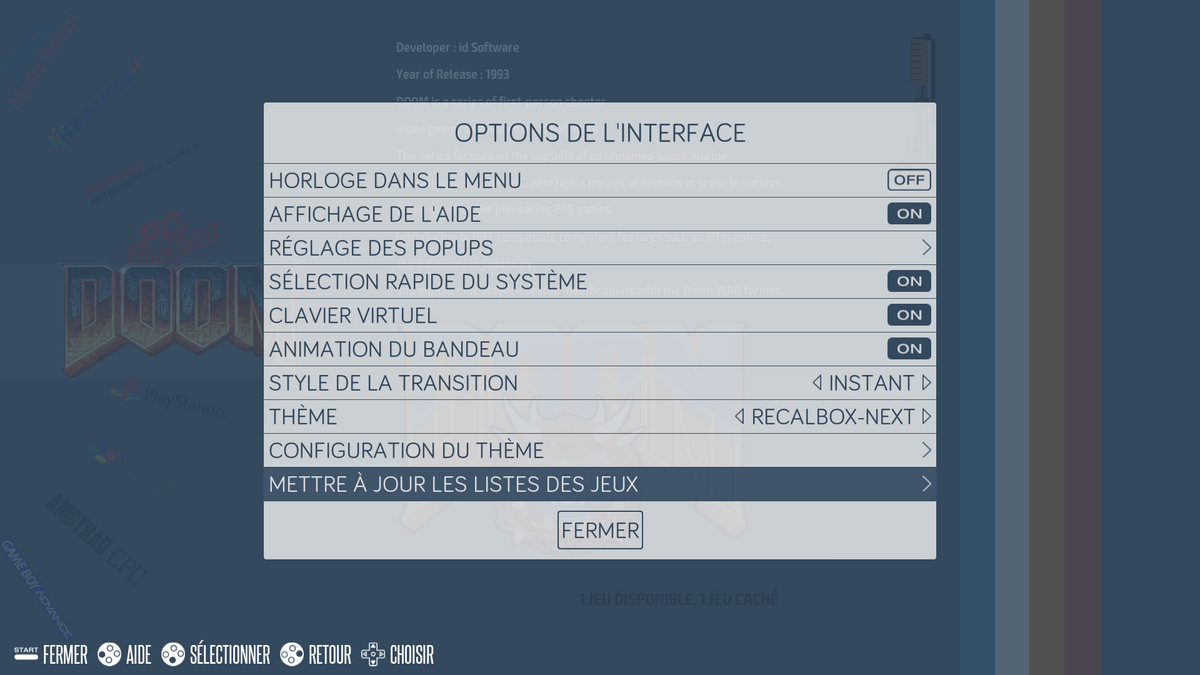
Il ne vous reste plus qu'à accéder au menu de RecalBox : Options de l'interface > Mettre à jour les listes des jeux. Votre console va alors redémarrer et vous aurez ensuite, comme par magie, accès aux systèmes et jeux que vous venez de copier via votre réseau local !
Seulement, certaines roms prennent de la place sur la carteSD, notamment celles de PS1, et puis vous n'avez peut-être pas envie de vous cantonner à un nombre limité de jeux alors que RecalBox permet de redécouvrir des milliers de titres ! Alors voyons voir sans plus attendre comment paramétrer et utiliser une clef USB ou un disque dur externe pour stocker tout ça.
5. Connecter une clé USB ou un disque dur externe
Tout d'abord, sachez que vous pouvez vous passer de votre carteSD et lancer RecalBox directement depuis un lecteur USB, toutefois, nous vous laissons le soin d'approfondir avec le wiki de RecalboxOS pour cette manipulation.Ici notre attention se porte sur l'extension de notre espace de stockage afin de ne pas se voir limité au fur et à mesure que nous ajoutons des jeux à RecalBox mais surtout pour être assuré de les conserver si jamais notre carteSD rencontrait un problème ou que nous devrions réinstaller RecalBoxOS.
La démarche est encore une fois assez simple. La simplicité est d'ailleurs l'un des points forts du projet RecalBox, ses développeurs ont en effet souhaité rendre accessible le retrogaming au plus grand nombre.
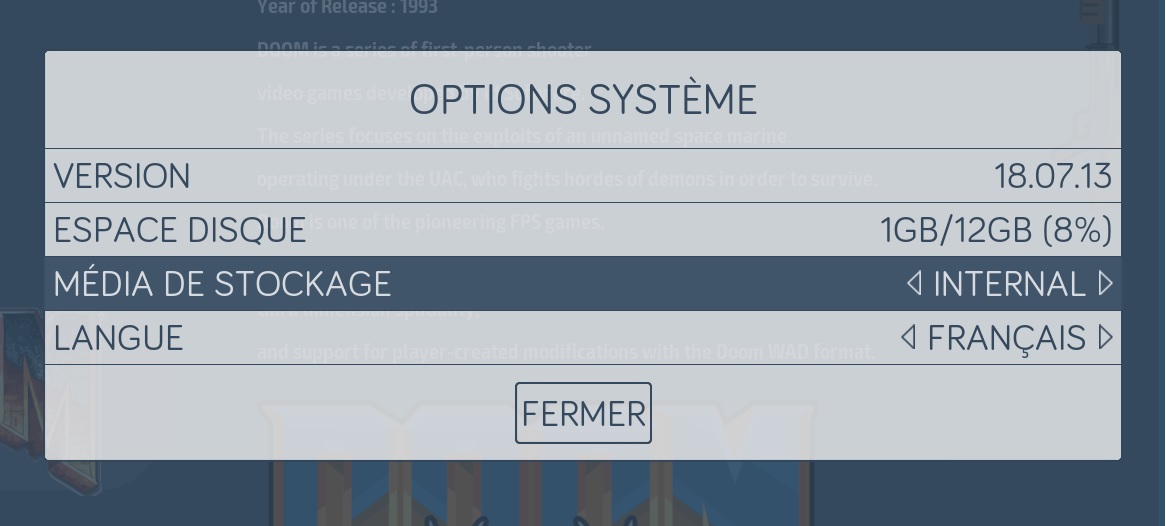
Pour commencer, connectez votre clé ou votre disque dur USB alors que votre console n'est pas sous tension. Allumez-la puis rejoignez le menu de RecalBox en pressant le bouton " Start " de votre manette. Sous Options système > Média de stockage vous pourrez apercevoir le périphérique que vous venez de connecter. Sélectionnez-le, le système redémarre en créant un nouveau répertoire à la racine de votre périphérique. Il contiendra toutes les données que vous avez déjà pu retrouver ci-dessus via votre réseau local dans le dossier /Share.
Maintenant, rien de plus simple pour ajouter vos roms à RecalBox. Il suffira en effet de débrancher votre support USB pour le connecter à votre PC, puis copiez vos fichiers BIOS et roms comme nous l'avons déjà vu ci-dessus, à l'exception que cette fois-ci tout se trouve sur votre périphérique USB. En le rebranchant ensuite à votre console retrogaming, vous n'aurez qu'à le sélectionner à nouveau votre périphérique via le menu et profiter sans plus attendre de tous les nouveaux titres que vous y avez ajoutés.
HutoPi : verdict de notre test
La console retrogaming assemblée par les Français de HutoPi ne propose rien de révolutionnaire puisqu'il s'agit ni plus ni moins d'un kit qui regroupe des éléments que l'on peut facilement trouver soi-même. Néanmoins, cela reste une très bonne alternative lorsque l'on ne veut pas s'embêter à acheter et à choisir à droite et à gauche le matériel correct qui est requis pour faire tourner un OS comme RecalBox.En parlant de RecalBox, il faut d'ailleurs bien savoir que son équipe de développeurs réalise un travail d'envergure de façon totalement bénévole. Si vous souhaitez les soutenir, vous pouvez bien entendu les rejoindre sur leurs chaines YouTube et Twitch, sur Facebook, ou simplement acheter votre matériel via le RecalStore.
Concernant notre HutoPi, son boitier profite d'un bon niveau de finition et le Raspberry Pi 3 offre des performances certes limitées, mais tout à fait correctes pour mettre en place un système rétrogaming. Les deux manettes de type SNES répondent elles aussi bien à nos besoins, bien que leur câble relativement court rende leur utilisation délicate lorsque l'on veut jouer sur un grand écran.
Le boitier NespiCase souffre cependant, selon nous, de deux défauts majeurs. Premièrement, son ventilateur émet un bruit qui devient vite insupportable, même une fois couvert par les musiques de l'interface ou de nos jeux rétro. Nous l'avons donc simplement déconnecté, en espérant que les dissipateurs thermiques suffiront à réguler la température du Pi 3 B. Le problème se pose beaucoup moins pour ceux qui sont équipés d'un Pi 3 B +, car ce dernier monte beaucoup moins vite en température.
Deuxièmement, l'entrée du boitier pour la carte microSD a vraiment été mal pensée. Une fois correctement placée dans le réceptacle, il devient impossible de retirer la carte microSD à la main tant le plastique du boitier vient gêner son extraction. Il vous faudra donc impérativement vous munir d'une pince à épiler, ou quelque chose dans le genre, pour pouvoir récupérer votre carte microSD.
Ces deux défauts n'empêchent cependant absolument pas le fonctionnement de la console HutoPi. Elle s'intègre d'ailleurs parfaitement dans un décor de salon pour peu que l'on se passe du câble RJ 45 ainsi que des manettes filaires et que l'on opte pour une connexion Wi-Fi ainsi que des contrôleurs Bluetooth.
Le mot de la fin
En bref, avec des OS comme RecalBox et des consoles « prêtes à l'emploi » comme le propose la HutoPi, on peut dire sans doute possible que le retrogaming est réellement accessible à tous et à toutes, aux petits comme aux grands ! Même s'il manque encore quelques systèmes sous Recalbox (Saturn par exemple) ce sont des heures et des heures d'amusements qui s'offrent à nous ici !À vous de redécouvrir les jeux emblématiques de votre enfance, d'organiser des parties multijoueurs entre amis - et même pourquoi pas via le Netplay de Recalbox - de vous émerveiller de nostalgie et de transmettre le « virus » retrogaming à votre entourage ! Peut-être en même en commençant par Super Mario ?